时间:2022-04-15 14:46:15
作者:小敏敏
来源:u老九
1. 扫描二维码随时看资讯
2. 请使用手机浏览器访问:
http://m.xitongzhijia.net/article/244230.html
手机查看
评论
最近有部分用户反映就是在安装软件时,遇到提示临时文件夹无写入权限不能安装,碰到这样的问题该怎么办呢,不用担心,今天就给大家分享一下Win10安装软件提示临时文件夹无写入权限不能安装的详细解决讲方法。
Win10安装软件提示临时文件夹无写入权限不能安装如何解决?
1、首先,桌面右键点击此电脑,在打开的菜单项中,选择属性;
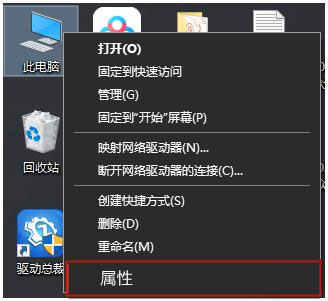
2、系统主页设置窗口,右侧,点击相关设置下的高级系统设置;
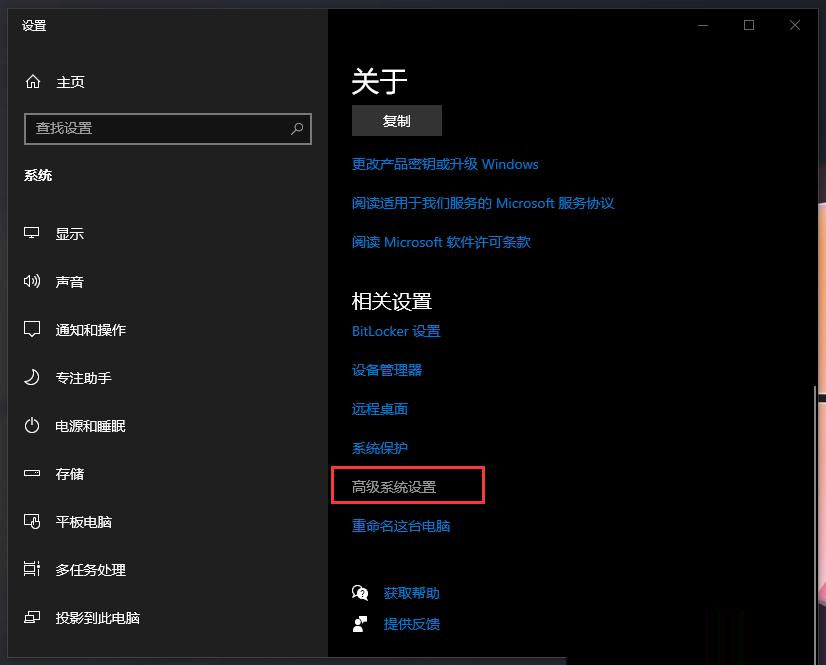
3、系统属性窗口,切换到高级选项卡,然后点击下面的环境变量;
4、系统属性窗口,切换到高级选项卡,然后点击下面的环境变量;

5、环境变量窗口,选择TEMP文件,再点击编辑;
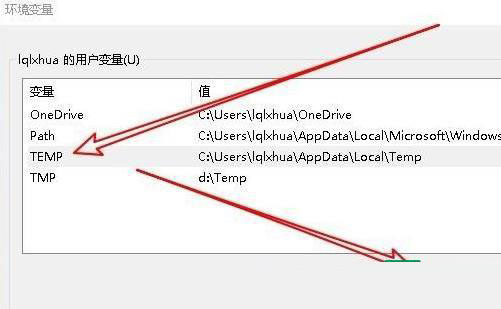
6、编辑用户变量窗口,点击浏览文件;

7、设置新的变量文件夹,然后点击确定;
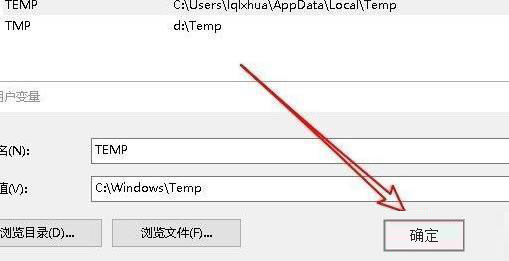
8、最后,修改完成,确定变量值TEMP,再点击确定即可。
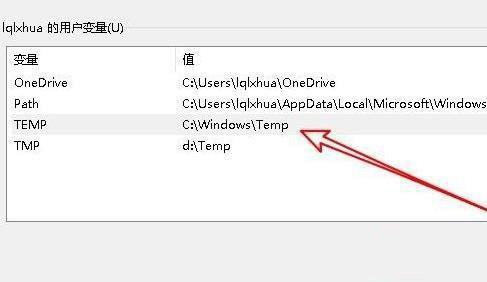
发表评论
共0条
评论就这些咯,让大家也知道你的独特见解
立即评论以上留言仅代表用户个人观点,不代表u老九立场